Jika Anda mengalami masalah dengan PC Anda (bluescreen), safe mode adalah mode pemecahan masalah yang dapat membantu Anda mengisolasi/memperbaiki masalah. Safe mode menonaktifkan program dan driver yang tidak diperlukan pada saat startup, Sehingga Anda dapat mengetahui apakah pengaturan dasar atau driver PC Anda yang menyebabkan masalah.
Pada Windows 10 Pro Insider Preview Build 10166, boot ke safe mode sangat mudah - dan Anda bahkan tidak harus membuka command prompt untuk melakukannya. Berikut caranya:
1. Buka menu Settings lalu Update & security > Recovery > Advanced startup. Setelah di klik maka PC Anda akan restart PC Anda dalam recovery mode / modus pemulihan.
2. Anda akan melihat bluescreen pada layar PC Anda dengan tiga pilihan: Continue, Troubleshoot, dan Turn off your PC. Pada saat ini Anda berada dalam modus pemulihan / recovery mode. Klik Troubleshoot untuk melihat opsi lanjutan.
3. Dalam menu Troubleshoot, klik Advanced options. Menu Advanced options akan memberikan beberapa pilihan: System Restore, System Image Recovery, Startup Repair, Command Prompt, Startup Settings, dan Go back to the previous build. Klik Startup Settings untuk mengubah pengaturan Windows startup.
4. Dalam menu Startup Settings, klik tombol Restart untuk me-restart PC Anda.
5. Ketika PC Anda mulai, Anda akan melihat bluescreen dengan menu Startup Settings. Sekarang Anda dapat memilih opsi menggunakan keyboard (tombol angka atau tombol fungsi). Untuk memulai di Safe Mode, tekan 4 atau F4. Untuk memulai di Safe Mode dengan network, tekan 5 atau F5. Untuk memulai di Safe Mode dengan Command Prompt, tekan 6 atau F6. Jika Anda berubah pikiran dan memutuskan Anda tidak ingin boot ke Safe Mode, tekan Enter untuk boot normal.
Begitulah langkah-langkah bagaimana boot PC atau laptop anda ke safe mode pada Windows 10. Semoga Artikel ini dapat bermanfaat. Happy Blogging!!!
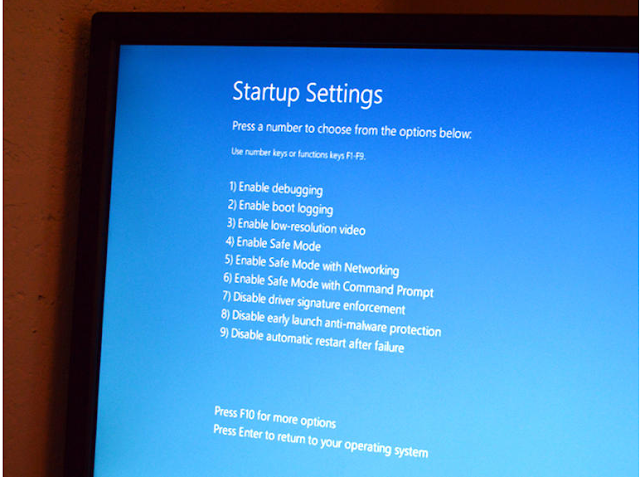
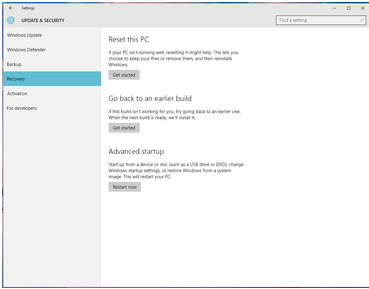
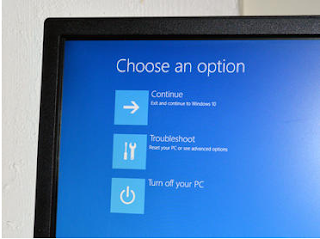
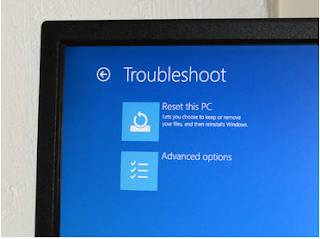
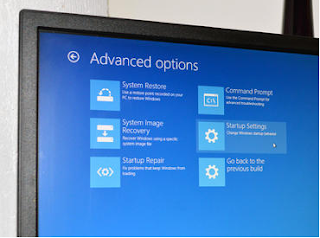

mantap sekali infonya, sangat bermanfaat
ReplyDeletesolder uap